Hello, mình là Admin của Trùm Thủ Thuật đây! Hôm nay mình lại “ngoi” lên để giúp bạn xử lý lỗi Safari bị chia đôi màn hình. Để iFan không phải “khó chịu” với tình trạng này nha!
Trên những chiếc smartphone, iPad, luôn có những tính năng tiện lợi, hiện đại để trợ giúp cho người dùng. Hiện nay, các sản phẩm này như một “trợ lý cao cấp” không thể thiếu của mỗi người. Với iPhone, iPad – dòng điện thoại, máy tính bảng cao cấp của nhà Táo, người dùng luôn cảm thấy hài lòng với các tính năng của nó. Tuy nhiên, với một số tính năng, có người thích thì có người không. Và Safari bị chia đôi màn hình là một trong số đó. Vì vậy kể cả bạn muốn dùng hay không, thì bài viết này đều có ích cho bạn đấy!
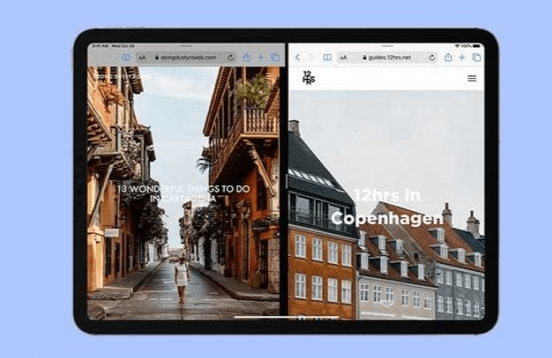
Làm gì khi Safari bị chia đôi màn hình?
Chia đôi màn hình Safari rất tiện lợi, bạn có thể xem 2 tab cùng một lúc. Nhưng đôi khi, bạn muốn “tận hưởng” trọn vẹn một màn hình. Thế nhưng, iPad đang ở trong tình trạng safari chia đôi màn hình, và bạn không biết làm sao để tắt nó. Đừng lo lắng, Trùm Thủ Thuật sẽ hỗ trợ cho bạn ngay:
#Chia đôi màn hình Safari
Thông thường, chia đôi màn hình Safari thường thấy ở iPad, cụ thể là phiên bản iOS 10. Thông qua tính năng Safari Split View, iPad sẽ cho bạn mở đồng thời hai trang web riêng, điều này được thực hiện trên iPad Pro và iPad Air 2. Vì vậy, trước khi tìm cách tắt, Admin sẽ hướng dẫn cách chia đôi màn hình Safari trước nhé! Lưu ý, bạn nên để iPad ở chế độ ngang trước khi thực hiện.
✪ Bước 1: Truy cập vào Safari, sau đó lựa chọn các cách sau để mở Safari Split View:
✮ Nhấn và giữ một liên kết ở trong trang web gốc và chọn Open in Split View.
✮ Dùng phím tắt Command + N trên bàn phím cứng để gọi tính năng này.
✮ Thực hiện kéo một tab từ không gian của nó, sang bên trái hoặc bên phải màn hình. Để mở tab đó trong chế độ xem phân tách.
✮ Nhấn và giữ vào nút Tab và chọn vào Open in Split View.
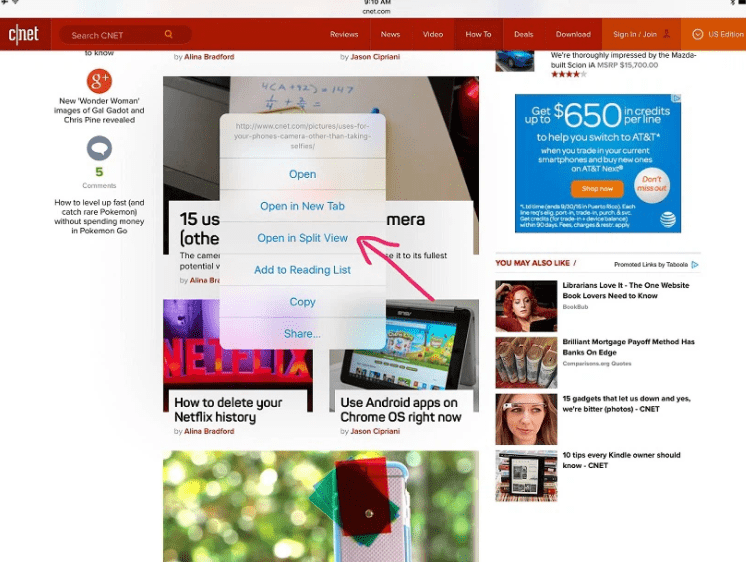
✪ Bước 2: Nhấn và giữ vào biểu tượng 2 ô vuông đang chồng lên nhau (Nằm ở phía trên bên phải màn hình Safari). Chọn vào Mở một trang trống là được. Bây giờ, bạn có thể chạy một web mới trong khi vẫn đang ở trang web này.
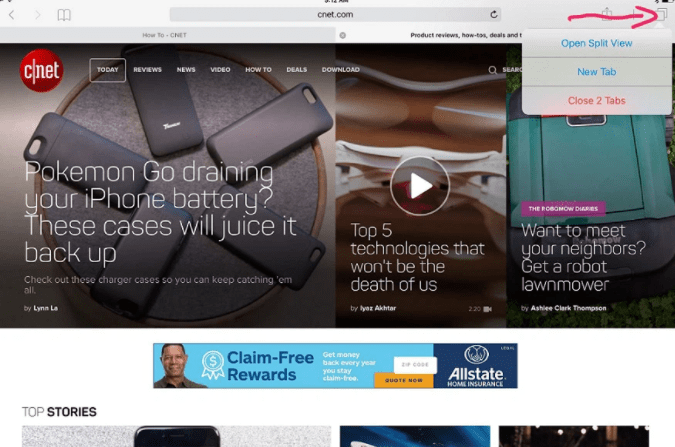
#Nếu bạn muốn tắt chia đôi màn hình Safari này thì sao?
✪ Cách 1: Kéo toàn bộ các tab từ màn hình này sang màn hình khác. Cho đến tab cuối cùng được kéo qua, Safari của bạn sẽ trở lại chế độ toàn màn hình ban đầu.
Chú ý: Người dùng cần kéo tất cả các tab, không phải kéo đường liên kết để che tab khác. Nếu kéo đường liên kết, thao tác này sẽ giống như bạn sao chép địa chỉ qua trang web bên kia mà thôi!
✪ Cách 2: Nhấn và giữ vào biểu tượng tab (hai ô vuông chồng lên nhau). Chọn vào Merge All Windows – Thao tác này sẽ giúp hợp các tab Safari lại thành một cửa sổ.
Hướng dẫn cách chia đôi màn hình iPhone
Trước kia, tính năng chia đôi màn hình chỉ được thực hiện trên iPad. Nên rất nhiều iFan ao ước được thực hiện trên điện thoại iPhone. Hiện nay, với iOS 14 niềm mong mỏi của iFan sẽ thành sự thật. Tính năng chia đôi màn hình với tên gọi là Picture-in-Picture (viết tắt là PiP). Nó cho phép bạn xem video Youtube, Netflix ở một cửa sổ nhỏ, mà vẫn có thể dùng một ứng dụng khác được.
Điều hạn chế là tính năng này chỉ hỗ trợ một số ứng dụng nhất định mà thôi, bao gồm: Apple TV, Safari, Podcast, Nhạc, Home, Netflix, Face Time.
Chỉ cần cập nhật iOS 14, bạn có thể sử dụng tính năng này bằng cách: Truy cập vào các ứng dụng có hỗ trợ (Apple TV, Safari, Podcast,…) > Nhấn vào biểu tượng PiP (ở giữa thanh công cụ bên trái). Sau đó, chỉ cần quay lại màn hình chính là bạn sẽ thấy cửa sổ đã được thu nhỏ.
Để biết rõ cách thực hiện chi tiết nhất bạn hãy xem video sau:
Ngoài ra, nếu như không muốn cập nhật hoặc không hỗ trợ lên iOS 14, bạn có thể nhờ đến sự hỗ trợ của ứng dụng bên thứ 3. Một trong những ứng dụng chia đôi màn hình iPhone được iFan yêu thích chính là Multitasking Split Screen hoặc Splitware. Tuy nhiên, kể cả ứng dụng thứ 3 hay tính năng PiP, nó đều có những hạn chế nhất định. Do vậy, nếu bạn đang tìm cách chia đôi màn hình iPhone để chơi game thì e rằng hơi khó.
#Tắt chia đôi màn hình iPhone trên iOS 14
Nếu bạn đang sử dụng tính năng PiP, tôi sẽ giúp bạn tắt tính năng chia đôi màn hình này đi nhé!
- Mở Cài đặt > Cài đặt chung > Tìm và chọn vào Picture-in-Picture > Tắt tùy chọn Start PiP Automatically đi là được.

Trên đây là các cách xử lý khi Safari bị chia đôi màn hình! Hy vọng bạn sẽ biết cách thực hiện chia đôi màn hình cũng như tắt khi cần thiết. Nếu có bất kì thắc mắc nào hãy để lại bình luận bên dưới, mình sẽ hỗ trợ! Trong thời gian đọc bài viết, nhớ ủng hộ mình bằng cách click quảng cáo để mình có động lực chia sẻ tiếp nhé!